Кроме того, что описанный ниже плеер для медиа работает в любой версии Windows — он еще портативный (что это значит) и кроссплатформенный (поддерживает разные операционные системы).
Несмотря, что в Mpv практически нет интерфейса и он рекомендуется, как обязательный мультимедиа плеер для слабых компьютеров — поддержка практически любого формата (кодека) видео или аудио ставит его в один ряд с именитыми и мощными программами для воспроизведения медиаконтента на ПК.
Сверхбыстрый плеер для медиа

Создали в 2012-м году этот шедевр программной мысли авторы знаменитых плееров — MPlayer и mplayer2. Они просто решили максимально оптимизировать код вышеуказанных программ и получить еще лучший продукт — им это удалось.
Mpv отличается от своих программных прародителей:
- непревзойденной скоростью открытия файлов видео и аудио
- поддержкой воспроизведения медиа со многих вебсайтов (YouTube и более 300 других ресурсов)
- значительно повышенным качеством отображения видео
- улучшенным API (встраиваемость в другие приложения)
- наличием встроенного конвертера видео
- работает со скриптами на языке Lua (обрезка, настройка частоты обновления монитора, создание графического интерфейса…)
- продвинутой системой субтитров (считается лучшим видеоплеером для изучения языков)
Ссылка на скачивание программы будет в конце обзора, как всегда, а пока расскажу, как пользоваться плеером.
Мультимедийный плеер Mpv в Windows по умолчанию
Сразу после запуска кликом по ярлыку программы в скачанной и разархивированной папке…
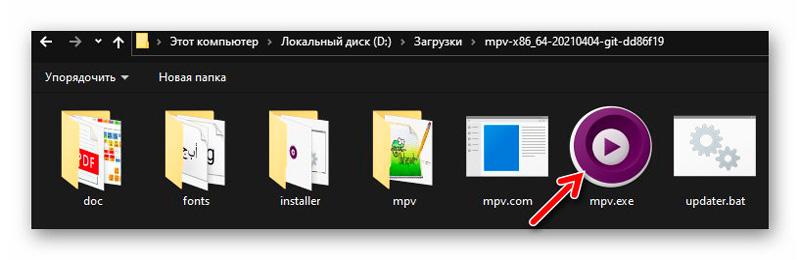
…плеер медиа предусматривает только перетаскивание файлов в его окно для начала их воспроизведения, что совершенно не удобно…
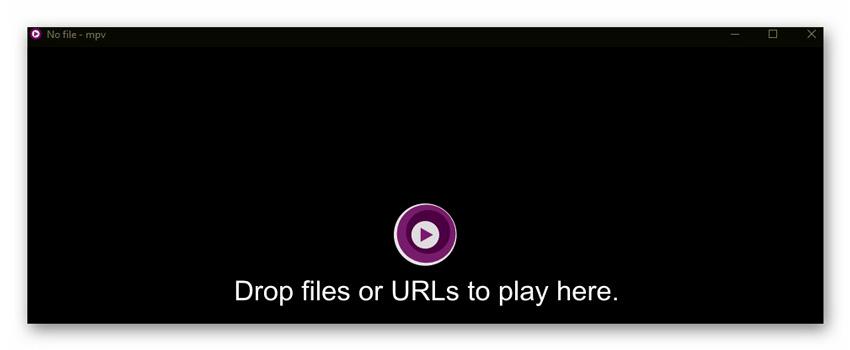
Конечно, можно каждый раз пользоваться пунктом контекстного меню «Открыть с помощью…», но лучше будет назначить программу средством воспроизведения медиаконтента в операционной системе по умолчанию.
...
...
Для этого можно воспользоваться подпунктом «Выбрать другое приложение» вышеупомянутого пункта, но предварительно выставив галочку на «Всегда использовать это приложение для открытия…» и указав исполнительный файл плеера…
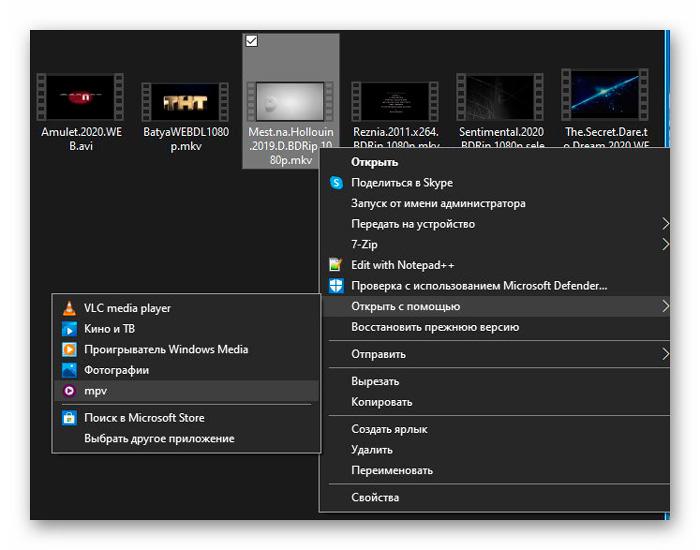
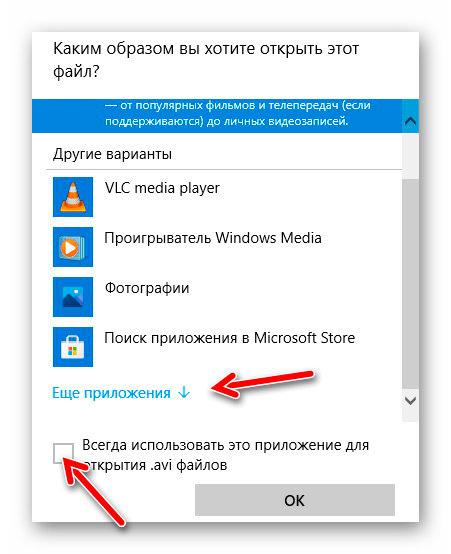
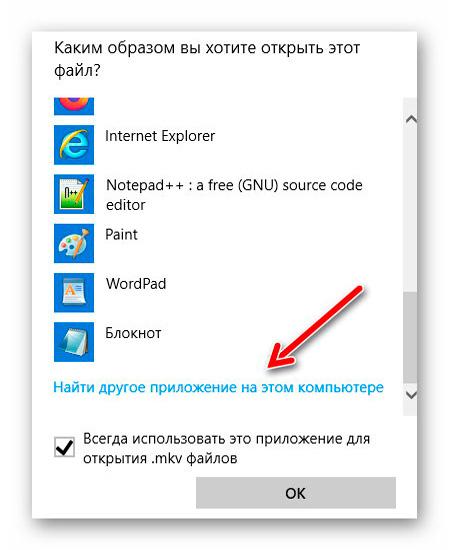
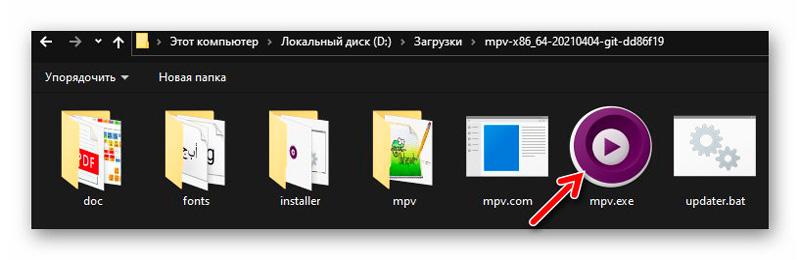
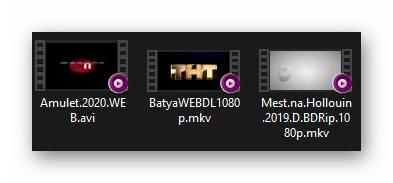
Теперь видео или аудио файлы (зависит от предпочтений пользователя) будут мгновенно запускаться одним кликом мышки.
Конечно, интерфейс плеера может шокировать неподготовленного пользователя, но если задуматься — нам кино смотреть или полчаса кнопочки тыкать и настраивать что-то?
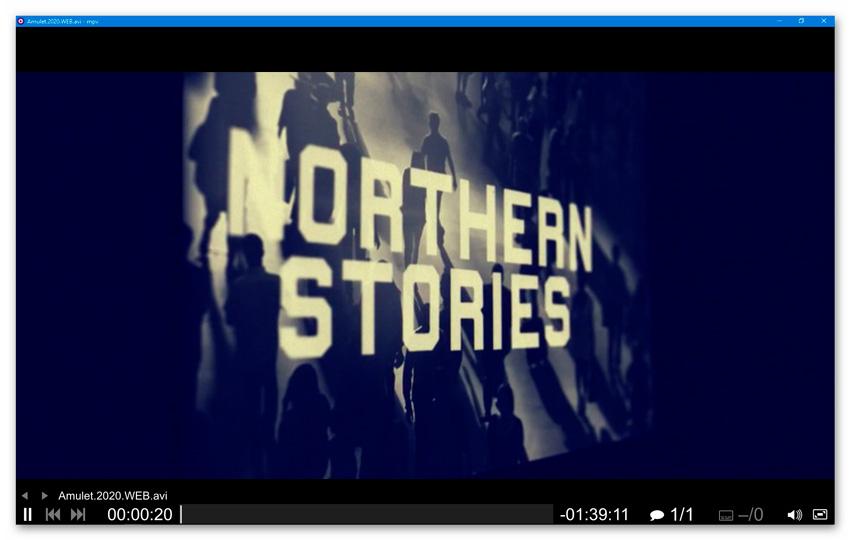
Перемотка осуществляется колесиком мышки, пауза устанавливается ее правой кнопкой, а звук регулируется только когда курсор находится над соответствующим значком.
Субтитры и аудиодорожка выбираются кликом по своим значкам в нижней панели инструментов…
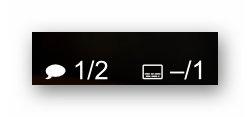
Продвинутые пользователи активируют множество дополнительных возможностей и фильтров этого плеера с помощью тонкой конфигурации его, но это совсем другая, сложная и полупрофессиональная история (необходимы специальные знания и навыки). 😉
Скачать медиаплеер Mpv
| Предназначение: | Самый быстрый мультимедийный плеер в мире |
| Название программы: | Mpv |
| Производитель (автор): | The MPlayer Team® |
| Статус: | Бесплатно |
| Категория: | Плеера |
| Размер инсталлятора (архива): | 30.4 Мб |
| Поддержка ОС: | Windows XP,7,8,10 |
| Язык интерфейса: | Английский, Русский… |
| Безопасность: | Вирусов нет |
| Похожие программы: | Видеоплеера на сайте |
| Ссылка на инсталлятор/сайт: | Скачать/Перейти |
...
...
Выбираем разрядность своей операционной системы и скачиваем самую актуальную версию программы (на большую зеленую кнопку-ссылку не обращаем внимание)…
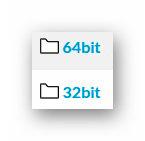
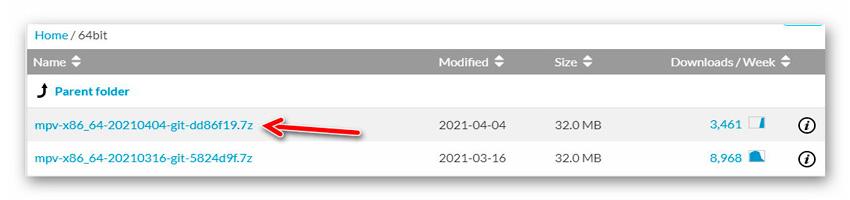
Самый быстрый мультимедийный плеер в мире регулярно обновляется производителями, как видите на скриншоте выше.https://optimakomp.ru/mpv/?utm_source=feedburner&utm_medium=email&utm_campaign=Feed%3A+Optimakompru+%28Optimakomp.ru%29
Комментарии
Отправить комментарий